Puteți încerca să redenumiti folderul Catroot2 sau să vă scanați computerul pentru viruși
- Mulți oameni sunt confuzi cu privire la ce este serviciul criptografic care rulează fundalul pe computerul lor Windows 10.
- De asemenea, sunt destul de enervați, deoarece acest serviciu consumă o mulțime de resurse și provoacă probleme mari de utilizare a procesorului.
- Vă sugerăm să verificați dacă există actualizări Windows în așteptare sau să reparați fișierele de sistem corupte pentru a rezolva această problemă.
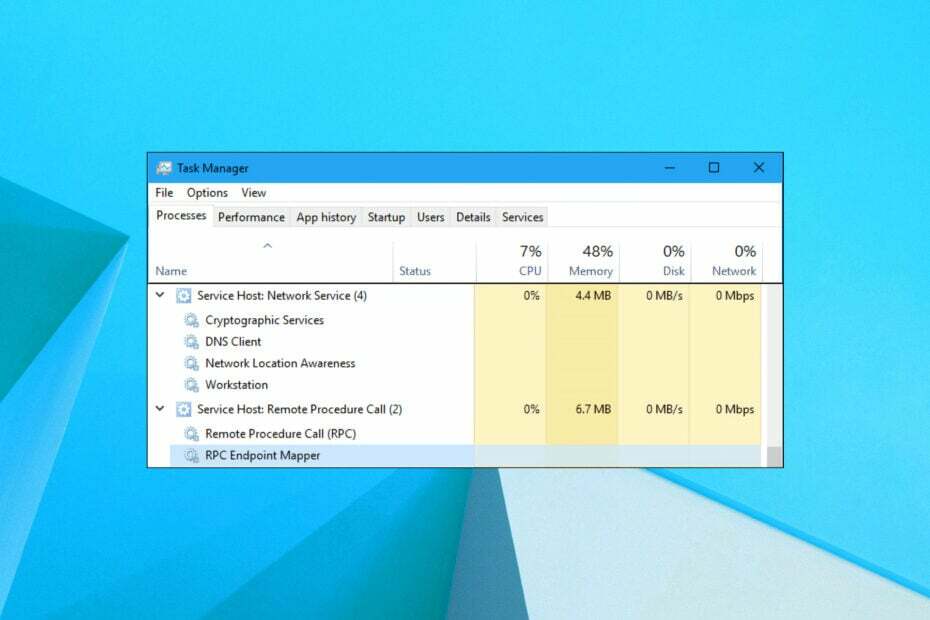
XINSTALAȚI FÂND CLIC PE DESCARCARE FIȘIER
- Descărcați Instrumentul de reparare PC Restoro care vine cu tehnologii brevetate (brevet disponibil Aici).
- Clic Incepe scanarea pentru a găsi probleme Windows care ar putea cauza probleme PC-ului.
- Clic Repara tot pentru a remedia problemele care afectează securitatea și performanța computerului.
- Restoro a fost descărcat de 0 cititorii luna aceasta.
Este al tau Performanța PC-ului lent sau dai peste blocări frecvente ale sistemului? Acest lucru se poate datora faptului că un serviciu consumă majoritatea resurselor CPU. Serviciul despre care vorbim este serviciul criptografic, care deranjează utilizatorii Windows 10 de ceva timp.
Utilizatorii caută să remedieze problema de utilizare ridicată a CPU a serviciilor criptografice, dar în zadar. Din fericire, în acest ghid, avem câteva soluții eficiente pregătite pentru dvs. care vă vor ajuta să rezolvați problema de utilizare ridicată a CPU a serviciului de criptare a gazdei de servicii pe computerul dvs. Windows.
Ce este Serviciul Criptografic?
Înainte de a trece mai departe cu soluțiile pentru a rezolva problema de utilizare ridicată a CPU a serviciului criptografic, să înțelegem mai întâi ce este acest serviciu criptografic.
Serviciul criptografic din PC-ul tău Windows 10 este un serviciu oficial de la Microsoft care realizează acțiunea de criptare și decriptare a datelor pe măsură ce sunt accesate.
Motivul pentru care utilizatorii raportează o problemă de utilizare ridicată a CPU a serviciilor de criptare a gazdei de servicii este că software-ul de criptare rulează un algoritm pentru a securiza fișierul de date și acest proces necesită mult resurse.
Cum pot remedia problema de utilizare ridicată a procesorului Crytpograhic Service?
Iată câteva soluții preliminare pe care vă sugerăm să le aplicați imediat:
- Închideți toate programele și reporniți computerul. Acest lucru se va asigura că toate fișierele de sistem sunt reîncărcate de la zero, care ar fi putut fi ratate în timpul sesiunii precedente.
- Verificați dacă aveți vreunul actualizări Windows în așteptare Gata de instalare. Adesea, o nouă actualizare remediază eroarea legată de o versiune anterioară.
- Scanați-vă PC pentru viruși sau malware deoarece de multe ori un virus se poate camufla ca un proces esențial și poate încetini computerul prin rularea în fundal.
Acum, să verificăm soluțiile avansate și, eventual, să reparăm utilizarea ridicată a CPU cauzată de serviciul criptografic.
1. Redenumiți folderul Catroot2
- Deschide start meniul.
- Căutați prompt de comandă și rulați-l ca administrator.

- Tastați comanda de mai jos pentru a dezactiva temporar serviciul criptografic și apăsați introduce.
net stop cryptsvc
- Așteptați până când vedeți un mesaj pe cmd serviciul criptografic a fost oprit cu succes.
- Tastați comanda de mai jos pentru redenumiți cel folderul catroot2 nedorit la oldcatroot2 și apăsați introduce.
ren %systemroot%\System32\Catroot2 oldcatroot2 - După câteva secunde, tastați comanda de mai jos și apăsați introduce.
net start cryptsvc - Deschis Windows Explorer și navigați la calea de mai jos.
C:\Windows\System32\catroot2 - Deschide folderul F750E6C3-38EE-11D1-85E5-00C04FC295EE și ștergeți orice fișier din interiorul acestuia care începe cu tmp.

- Repornire PC-ul și verificați dacă acest lucru rezolvă problema sau nu.
2. Porniți curățiți computerul
- apasă pe Victorie + R cheile pentru a deschide Alerga dialog.
- Tip msconfig și apăsați introduce.
- Faceți clic pe Servicii fila.
- Bifați caseta de lângă Ascunde toate serviciile Microsoft.
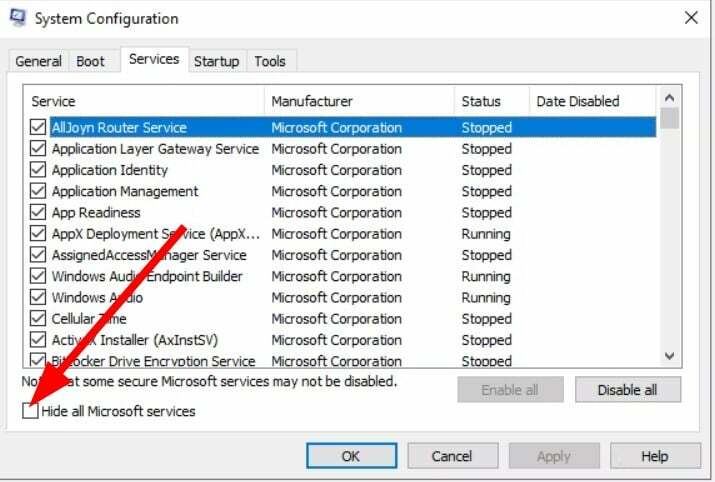
- Click pe Dezactivați toate.

- Comutați la Lansare fila.
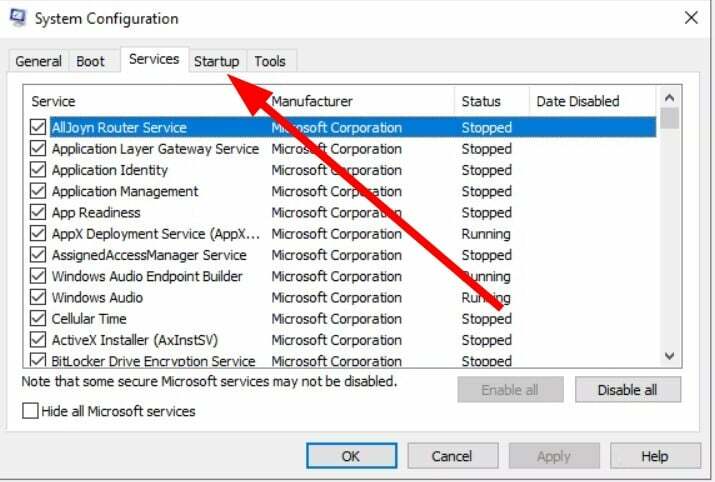
- Clic Deschideți Managerul de activități.
- Comutați la Lansare fila.
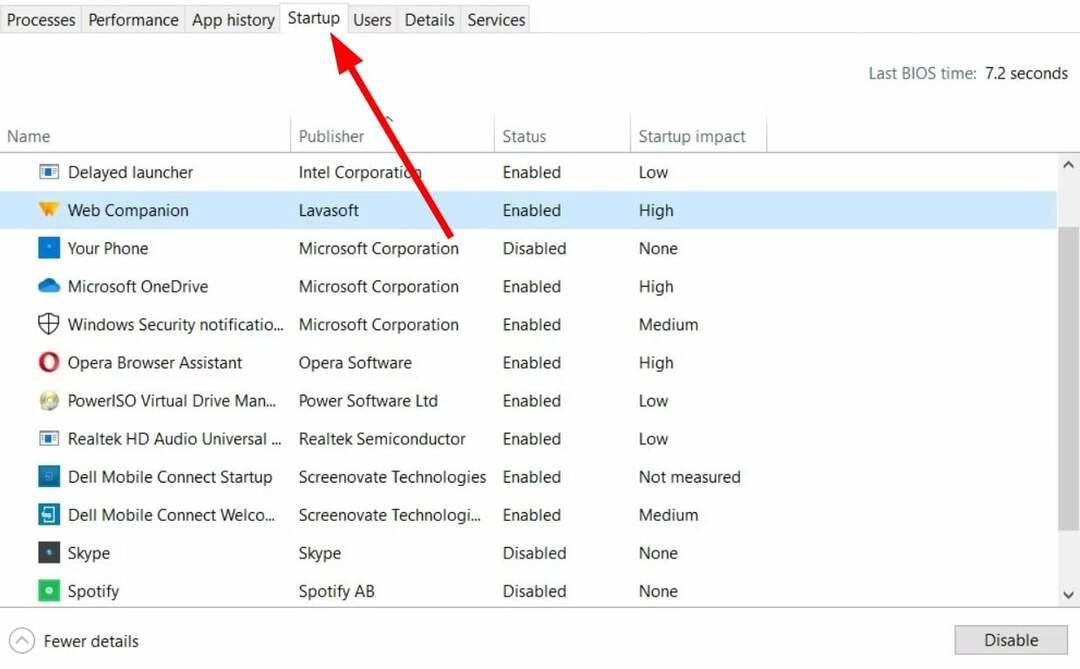
-
Dezactivați fiecare din elemente de pornire activate unul câte unul.

- Închide Gestionar de sarcini.
- Reporniți PC-ul și verificați dacă acest lucru rezolvă problema sau nu.
Sfat de expert:
SPONSORIZAT
Unele probleme ale PC-ului sunt greu de rezolvat, mai ales când vine vorba de depozite corupte sau de fișiere Windows lipsă. Dacă întâmpinați probleme la remedierea unei erori, este posibil ca sistemul dumneavoastră să fie parțial defect.
Vă recomandăm să instalați Restoro, un instrument care vă va scana mașina și va identifica care este defecțiunea.
Click aici pentru a descărca și a începe repararea.
Pornirea curată va porni computerul cu un set minim de drivere și elemente de pornire. Se vor încărca doar programele esențiale. Acum puteți verifica dacă serviciul criptografic a avut probleme cu un alt proces care în cele din urmă a cauzat o utilizare ridicată a procesorului.
- Ce este Msra.exe și cum se descarcă și se utilizează
- Jusched.exe: Ce este și cum să-l eliminați corect
- Ce este Fondue.exe și ar trebui să-l ștergeți?
- nslookup.exe: ce este și cum să scapi de el
3. Rulați SFC Scan și DISM
- Deschide start meniul.
- Căutați prompt de comandă și rulați-l ca administrator.

- Tastați comanda de mai jos și apăsați introduce.
sfc /scannow
- După finalizarea procesului de scanare SFC, tastați comanda de mai jos și apăsați introduce.
DISM /Online /Cleanup-Image /RestoreHealth - Repornire computerul dvs.
Avem un ghid de ajutor restaurați și reparați fișierele de sistem corupte pe computerul dvs. cu Windows. Conține o mulțime de soluții eficiente pentru a remedia problemele legate de fișierele de sistem.
În caz contrar, puteți utiliza, de asemenea, un instrument dedicat terțului care poate repara fișierele de sistem corupte cu doar câteva clicuri. Numele software-ului este Restoro. Vă va ajuta să vă scanați computerul, să găsiți fișiere noi pentru a le înlocui pe cele corupte, să remediați problemele legate de DLL, să remediați erorile BSOD și multe altele.
⇒Ia Restoro
4. Resetați computerul
- Deschide start meniul.
- Tip recuperare și deschis Opțiuni de recuperare.
- Faceți clic pe Incepe butonul de sub Resetați acest computer opțiune.
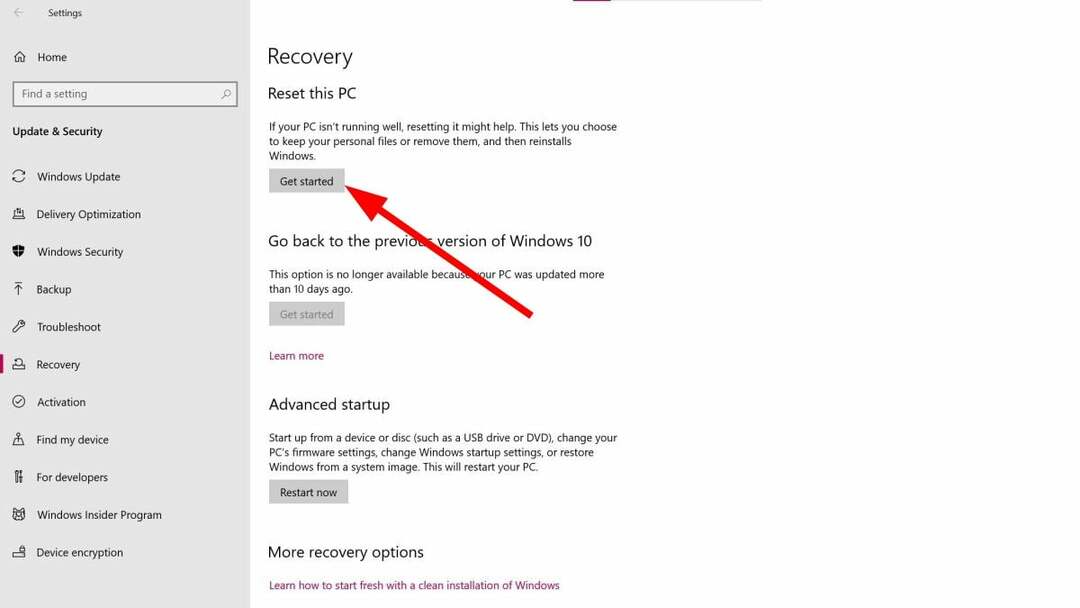
- Alege Pastreaza-mi fisierele opțiunea de a elimina numai aplicațiile și setările, dar de a salva toate fișierele personale.

- Urmați instrucțiunile de pe ecran până când computerul este resetat.
Acest lucru ar trebui să fie efectuat doar ca ultimă soluție dacă niciuna dintre soluțiile de mai sus nu funcționează pentru dvs. Sunt șanse ca serviciul criptografic în sine să fie defect, iar o resetare ar ajuta la înlocuirea fișierului și, de asemenea, la rezolvarea problemei utilizării ridicate a procesorului.
Avem și o grămadă de soluții remediați problema de utilizare ridicată a procesorului care se poate declanșa fără niciun motiv. Într-un astfel de caz, o infecție cu virusuri dedicate sau un software de eliminare rău intenționat poate fi util și vă recomandăm să utilizați ESET Internet Security.
Există, de asemenea, șansa ca serviciul criptografic în sine să nu cauzeze problema de utilizare ridicată a CPU, dar celelalte procese de fundal sunt în conflict cu acesta și cauzează problema. Pentru astfel de situații, puteți consulta ghidul nostru despre cum puteți remediați prea multe procese de fundal care rulează pe computerul dvs.
Asta este de la noi în acest ghid. Spuneți-ne în comentariile de mai jos, care dintre soluțiile de mai sus v-a ajutat să rezolvați problema.
Mai aveți probleme? Remediați-le cu acest instrument:
SPONSORIZAT
Dacă sfaturile de mai sus nu v-au rezolvat problema, este posibil ca computerul să întâmpine probleme mai profunde cu Windows. Iti recomandam descărcarea acestui instrument de reparare a PC-ului (evaluat excelent pe TrustPilot.com) pentru a le adresa cu ușurință. După instalare, faceți clic pe butonul Incepe scanarea butonul și apoi apăsați pe Repara tot.
![Cum se remediază baza de date a directorului activ corupt [FIXED BY EXPERTS]](/f/56cd5e4bf66d585eb1416e0466ac6b2b.jpg?width=300&height=460)

![Executarea serverului a eșuat Eroare File Explorer [EXPERT FIX]](/f/bd555ebc07be4422584ede7795b37035.jpg?width=300&height=460)